ステップバイステップガイド: フォートナイトのコードを簡単なステップで交換する方法
フォートナイトのコードを使用するには? フォートナイトのコード交換は、人気オンラインゲームの追加コンテンツやカスタマイズオプションをアンロックしたいすべてのプレイヤーにとって不可欠なステップです。 このガイドでは、コードをギフトとして受け取った場合でも、自分で購入した場合でも、フォートナイトのコード …
記事を読む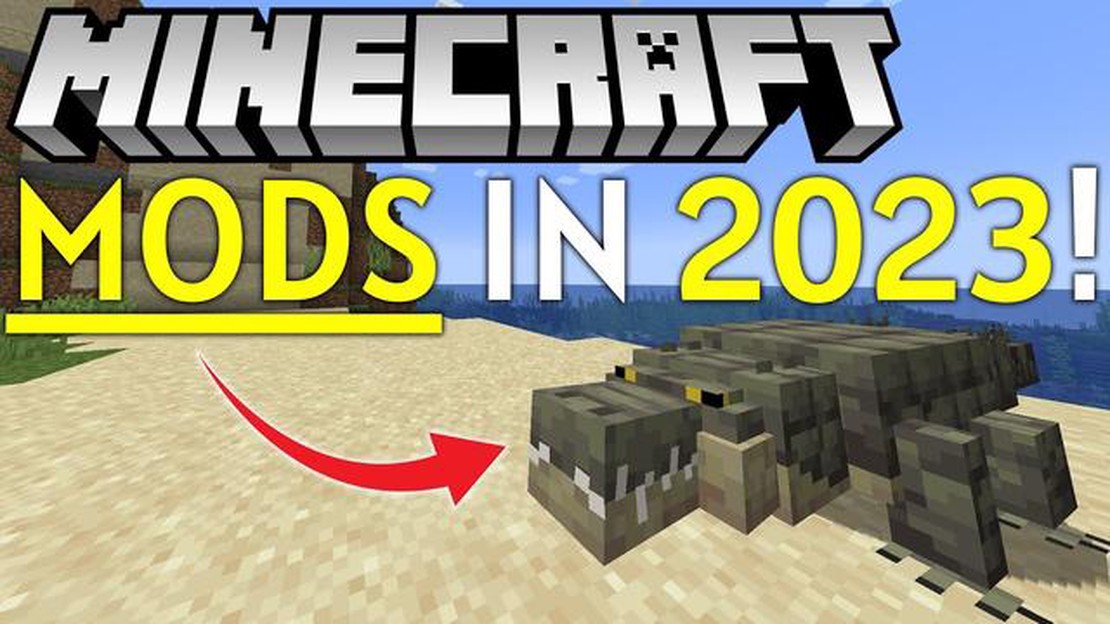
マインクラフトの熱狂的なプレイヤーで、ゲーム体験をより充実させたいと考えているなら、MODがおすすめです。 MODはModificationの略で、人気のサンドボックスゲームにゲームプレイを変更したり、新しい機能を追加したりするユーザー作成のコンテンツです。 MODのインストールと使用は最初は敷居が高く感じるかもしれませんが、このステップバイステップのチュートリアルを読めば、すぐにMinecraftのMODの世界をナビゲートできるようになります。
**ステップ1:MODの選択
MinecraftでMODを使うための最初のステップは、使いたいMODを決めることです。 何千ものMODがあり、それぞれがユニークな体験を提供しています。 新しいアイテムを追加したい、ゲームの仕組みを変えたい、新しい次元を探検したいなど、あなたにぴったりのMODがあります。 CurseForgeやPlanet Minecraftのようなウェブサイトは、MODを見つけてダウンロードするのに最適なリソースです。
ヒント:MODをダウンロードする前に、自分のMinecraftのバージョンと互換性があることを確認してください。 また、MODによっては正常に動作させるために特定の依存関係やライブラリを必要とする場合があります。
**ステップ2:Mod Loaderをインストールする。
MODを選んだら、次はMODローダーをインストールします。 MODローダーとは、MinecraftでMODを管理・インストールするためのプログラムです。 最も人気のあるMODローダーはForgeですが、他のオプションもあります。 MODローダーのウェブサイトに行き、指示に従ってインストールします。
**ステップ3:MODのインストール
MODローダーがインストールできたら、次はMODをインストールしましょう。 ダウンロードしたMODファイルをパソコンで探し、Minecraftディレクトリの「mods」フォルダに移動します。 MODローダーを使ってMinecraftを起動すると、ゲームのメニューにMODが表示されているはずです。
**ステップ4:MODを楽しむ
MODをインストールしてロードしたら、次はMODが提供する新機能やゲームプレイの変化を楽しみましょう。 MODの助けを借りて、新しい次元を探検したり、強力な武器をアンロックしたり、複雑な構造物を建設したりしましょう。 MODの中には、MOD同士やベースゲームと競合するものもあるので、MODの説明書をよく読んで、具体的な説明や必要条件を確認してください。
自分のプレイスタイルに合ったMODを見つけるために、いろいろなMODを試して楽しむことを忘れないでください。 それでは、よいMODライフを!
Minecraftは、プレイヤーが自分だけの仮想世界を作ることができる人気のサンドボッ クスゲームです。 MODを使うことで、プレイヤーは新しい機能、ゲームプレイの仕組み、 カスタマイズを追加して、Minecraftの体験を拡張することができます。 このガイドでは、Modの使い方を順を追って説明します。
MinecraftでMODを使うための最初のステップは、Minecraft Forgeをインストールすることです。 Minecraft Forgeは、MODが競合することなく連携できるようにするMODプラットフォームです。 以下の手順でMinecraft Forgeをインストールします:
Minecraft Forgeをインストールしたら、MODの検索とダウンロードを開始します。 MODは様々なウェブサイトやフォーラムで入手できます。 ここではMODの探し方とダウンロード方法を説明します:
MODをダウンロードしたら、いよいよインストールしましょう。 MODのインストール方法は以下の通りです:
おめでとうございます! これでMODのインストールは完了です。 これでMODがゲームにもたらす新機能やカスタマイズを楽しむことができます。 MODによっては、追加設定や他のMODとの互換性が必要になる場合があることを覚えておいてください。 MODの説明や使用方法をよく読んで、スムーズに使用できるようにしましょう。
MODのインストールと使用にはリスクが伴うことを忘れないでください。 MODは常に信頼できるソースからダウンロードし、コンピュータに害を及ぼす可能性のある悪意のあるファイルには注意してください。 また、データの損失を防ぐために、MODをインストールする前にMinecraftワールドのバックアップを作成することをお勧めします。
Modを使えば、Minecraftは創造性と冒険のまったく新しいレベルに到達できます。 広大なMODコミュニティを探索し、さまざまなMODを試して、自分だけのMinecraft体験を楽しんでください!
MinecraftのModとは、Minecraftの基本ゲームに新しい機能、アイテム、ブロック、ゲームプレイの仕組みなどを追加する改造や追加のことです。 ModはMinecraftコミュニティによって作成、開発され、ゲームの内容や可能性を大幅に強化、拡張することができます。
Modを使用すると、プレイヤーはMinecraftの体験をカスタマイズし、新しいチャレンジや冒険、さらにはまったく新しい次元の探検を追加することができます。 ゲームの見た目や操作感、遊び方を変えることができるので、プレイヤー一人ひとりにとってよりパーソナルでユニークな体験になります。
MODは、新しい武器、道具、防具、装飾要素など、新しいブロックやアイテムを導入することができます。 また、新しいクリーチャーや動物、新しいバイオームや環境を発見することもできます。 さらにMODは、新しいクラフトレシピや、魔法やテクノロジーのような新しいゲームプレイシステムのような、新しいメカニクスを追加することもできます。
MODはJava版とBedrock版の両方にインストールできますが、インストール方法は異なる場合があります。 ダウンロード可能なMODは何千種類もあり、プレイヤーはアドベンチャーMOD、テクノロジーMOD、マジックMODなど、さまざまなカテゴリから選ぶことができます。
こちらもお読みください: コール・オブ・デューティが再ダウンロードを繰り返す一般的な理由とその解決方法
MODは独立した開発者によって作成され、Minecraftの開発会社であるMojangによって公式にサポートされていないことに注意することが重要です。 そのため、プレイヤーはMODをインストールする際に慎重になり、潜在的なセキュリティリスクや互換性の問題を避けるために、信頼できるソースからのものであることを確認する必要があります。
全体として、MinecraftのMODはMinecraftの体験を強化し、拡張する素晴らしい方法です。 創造性、探索、ゲームプレイに無限の可能性を提供し、プレイヤーは自分の好みに合わせてゲームをカスタマイズし、本当にユニークでパーソナライズされたMinecraftの世界を作ることができます。
こちらもお読みください: World of WarcraftでBloody Tokensを入手する方法: ドラゴンフライト
Minecraftは、プレイヤーが仮想世界を構築して探索できる人気のサンドボックスゲームです。 基本ゲームには多くのコンテンツやゲームプレイオプションがありますが、Modを利用することで、Minecraftの体験をさらに充実させることができます。 ここでは、MinecraftでMODの使用を検討すべき理由をいくつか紹介します:
MinecraftでMODを使用するには、技術的な知識と慎重なインストールが必要な場合があることを覚えておいてください。 MODは信頼できるソースからダウンロードし、自分のMinecraftのバージョンと互換性があることを確認することが重要です。
結局のところ、MinecraftでMODを使うかどうかは個人の好みによります。 ゲームプレイを強化したり、新しいコンテンツを探検したり、単にゲームを自分好みにカスタマイズしたいなら、MODはMinecraft体験に大きなプラスになります。
MinecraftをModすることで、ゲームに新しい機能、アイテム、ゲームプレイの仕組みを追加して、ゲーム体験を向上させることができます。 このステップバイステップのチュートリアルでは、MinecraftでModをインストールして使用する手順を説明します。
おめでとうございます! これでMinecraftにMODをインストールして使用することに成功しました。 MODがゲームにもたらす新機能や可能性の探求を楽しんでください。
MinecraftにおけるMODとは、プレイヤーがゲーム体験を向上させるために行う改造やカスタマイズのことです。 新しい機能やアイテム、モブを追加したり、ゲームプレイの仕組みを変更したりすることもできます。 Modはゲームファイルを修正し、新しいコードを追加することで機能し、プレイヤーはMinecraft体験をカスタマイズできます。
MinecraftのMODは、MinecraftのMODに特化した様々なウェブサイトやフォーラムで見つけることができます。 MODをダウンロードできる人気のサイトには、CurseForge、Planet Minecraft、Minecraft Forumなどがあります。 これらのサイトには膨大な数のMODがあり、閲覧してダウンロードすることができます。
MinecraftにMODをインストールするには、まずForgeやFabricなどのMODローダーやMODプラットフォームをダウンロードしてインストールする必要があります。 これらのMODローダーはMODをインストールして管理するためのフレームワークを提供します。 MODローダーをインストールしたら、MODファイルをダウンロードしてMinecraftディレクトリの「mods」フォルダに置くだけです。
MODは主にMinecraft Java Editionで使用できます。 しかし、Minecraft Bedrock Edition でも利用できる MOD がいくつかあります。 Java EditionとBedrock EditionではMODのインストール手順が異なることに注意してください。
MinecraftのほとんどのMODは安全に使用できます。 ただし、MODは信頼できるウェブサイトからダウンロードすることをお勧めします。 MODの中には互換性の問題があったり、悪意のあるコードが含まれているものもあるので、ダウンロードする前にユーザーレビューを読んだり、MODの評価を確認することが重要です。
MODはマルチプレイヤーサーバーでも動作しますが、特定のサーバーと使用されているMODに依存します。 サーバーによっては、互換性や公平性の観点から許可されるMODに制限がある場合があります。 マルチプレイでMODを使用する前に、サーバーのガイドラインを確認するか、サーバー管理者に相談することが重要です。
はい、プログラミングの知識があればMinecraft用のMODを自作できます。 ForgeやFabricなど、カスタムMODを作成できるMODツールやAPIがあります。 オンラインのチュートリアルやドキュメントに従ってModを学ぶことができますし、助けを求めたり自分の作品を共有したりできるModコミュニティもあります。
フォートナイトのコードを使用するには? フォートナイトのコード交換は、人気オンラインゲームの追加コンテンツやカスタマイズオプションをアンロックしたいすべてのプレイヤーにとって不可欠なステップです。 このガイドでは、コードをギフトとして受け取った場合でも、自分で購入した場合でも、フォートナイトのコード …
記事を読むソロ勝利乱闘の星としてカウントされるもの? 乱闘スターズは、プレイヤーが宝石を収集し、星をつかむと、相手を倒すためにチームでそれを戦う人気のモバイルゲームです。 しかし、ソロ勝利についてはどうですか? あなたは乱闘スターズで一人で勝つことができますか? もしそうなら、どうやって? 乱闘スターズでは、 …
記事を読むPCゲーマープリントマガジン 最新のゲームニュース、レビュー、特集をお届けするPC Gamerプリントマガジンへようこそ。 PC Gamer プリントマガジンでは、詳細な記事、専門家による分析、業界インサイダーによる独占インタビューにアクセスできます。 目次 PC Gamer プリントマガジンで最新 …
記事を読むどのようにPC上でフォートナイトを取得するには? フォートナイトは、ゲームの世界を席巻している信じられないほど人気のあるオンラインマルチプレイヤーゲームです。 フォートナイトをPCでプレイしたい方は、ぜひ参考にしてください! このガイドでは、フォートナイトのダウンロードとインストールの手順を説明しま …
記事を読むAndroid上で私たちの間で更新する方法は? Among Usは、嵐によってゲームの世界を取っている、と正当な理由のために。 そのインタラクティブで中毒性のゲームプレイでは、何百万人ものプレイヤーがアクションに参加していることも不思議ではありません。 しかし、最新の機能やバグ修正を十分に楽しむに …
記事を読むストリーミングやゲームに最適な安価なマイク ストリーミングとゲームに関しては、高品質のマイクを持つことは不可欠です。 ゲームをプレイしながら友達とチャットしたり、ゲームプレイをライブストリーミングで視聴者に配信したりする場合、良いマイクがあるかないかで音声の質が大きく変わります。 目次 ストリーミン …
記事を読む